Nota
L'accesso a questa pagina richiede l'autorizzazione. È possibile provare ad accedere o modificare le directory.
L'accesso a questa pagina richiede l'autorizzazione. È possibile provare a modificare le directory.
Per eseguire attività amministrative e facilitare molte delle funzionalità Premium in Viva Engage, agli utenti devono essere assegnati ruoli specifici. La tabella seguente descrive ognuno dei ruoli di amministratore e le relative funzioni aziendali in Viva Engage.
Nota
Non è necessaria una licenza Viva Engage per consentire a un amministratore di configurare Viva Engage (core o Premium). Gli amministratori globali di Microsoft 365 e gli amministratori Engage non richiedono una licenza Viva Engage Core o Premium per accedere al sito Web Engage, all'interfaccia di Engage Amministrazione o all'interfaccia di amministrazione di rete legacy. Altri ruoli di amministratore Viva Engage possono anche amministrare le funzionalità Premium senza una licenza Premium assegnata.
Selezionare un ruolo nella tabella per altre informazioni.
| Ruolo di amministratore | Funzione business |
|---|---|
| Amministratore globale di Microsoft 365 | Gestisce tutti gli aspetti delle Microsoft Entra e dei servizi che usano identità Microsoft Entra. Questo ruolo controlla l'assegnazione e la configurazione del ruolo di amministratore in Viva Engage. Di conseguenza, gli amministratori globali hanno accesso illimitato alle impostazioni e alla maggior parte dei dati, inclusa la gestione delle sottoscrizioni. |
| Amministratore Engage | Configura e gestisce tutti gli aspetti delle Viva Engage tra cui le impostazioni del tenant, le funzionalità di base e Premium, l'abilitazione dei badge e la conformità. Questo ruolo viene anche definito amministratore di Yammer in Microsoft Entra ID. |
| Amministratore verificato | Configura la rete Viva Engage. Esegue attività che hanno implicazioni legali:
|
| Amministratore di rete | Configura la rete Viva Engage. |
| Amministratore risposte | Configura le risposte in Viva Engage e gestisce gli argomenti. |
| Comunicatore aziendale | Crea e gestisce campagne ufficiali, definisce i leader e gestisce il contenuto nell'intera organizzazione. |
| Amministratore della community | Gestisce l'attività quotidiana e l'utilizzo in una community per mantenerla attiva e produttiva. |
Chi assegna i ruoli e dove?
Alcuni amministratori dispongono di più autorizzazioni rispetto ad altri e possono assegnare Viva Engage ruoli agli utenti. Nella tabella seguente sono elencati i ruoli di amministratore in ordine di livelli di autorizzazione, con i titolari delle autorizzazioni più ampie nella parte superiore.
| Ruolo di amministratore | Può assegnare questi ruoli | Assegnato in |
|---|---|---|
| Amministratore globale di Microsoft 365 | Altri amministratori globali, amministratori Engage, amministratori delle risposte (knowledge manager) | Microsoft Entra ID |
| Amministratore Engage | Amministratori verificati, amministratori di rete, comunicatori aziendali | Microsoft Entra ID |
| Amministratore verificato | Amministratori verificati, amministratori di rete, comunicatori aziendali | Interfaccia di amministrazione di Yammer/interfaccia di amministrazione Viva Engage |
| Amministratore di rete | Altri amministratori di rete, comunicatori aziendali | Interfaccia di amministrazione di Yammer/interfaccia di amministrazione Viva Engage |
| Amministratore della community | Altri amministratori della community | Viva Engage community |
Gerarchia dei ruoli
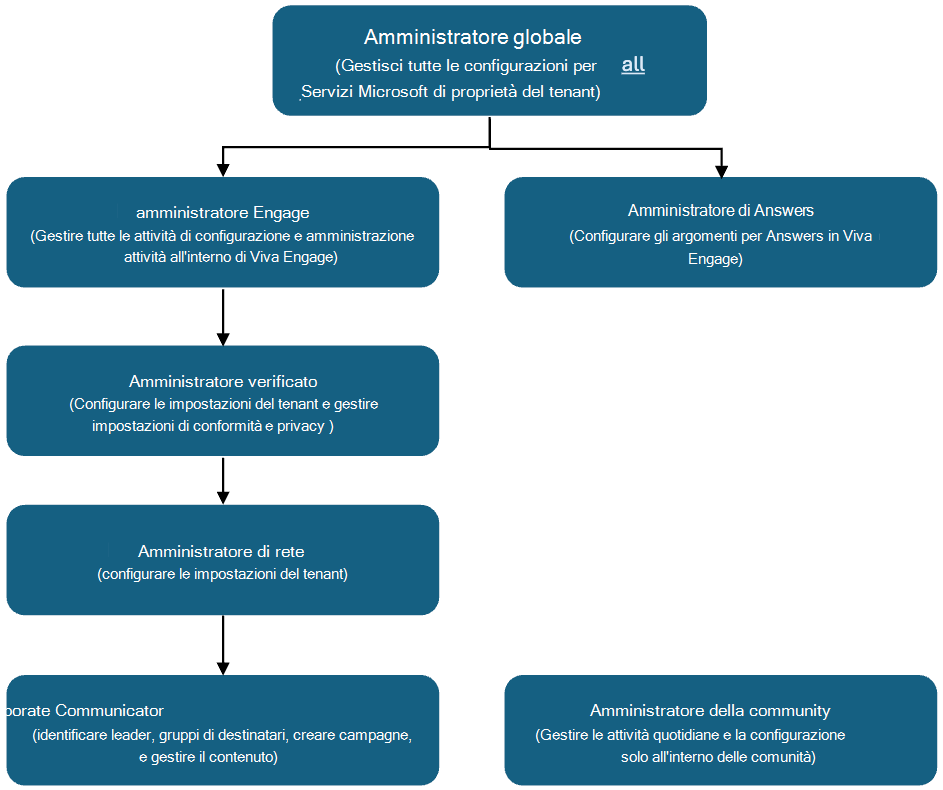
Amministratore globale di Microsoft 365
| Funzione | Dettagli |
|---|---|
| Autorizzazioni |
|
| Chi può assegnare | Microsoft 365 amministratore globale |
| Come assegnare | Vedere Assegnare ruoli di amministratore nel interfaccia di amministrazione di Microsoft 365 |
Amministratore Engage
| Funzione | Dettagli |
|---|---|
| Autorizzazioni |
|
| Chi può assegnare | Microsoft 365 amministratore globale |
| Come assegnare | Assegnare il ruolo di amministratore Engage in Microsoft Entra ID o Privileged Identity Management (PIM) |
Amministratore verificato
| Funzione | Dettagli |
|---|---|
| Autorizzazioni |
|
| Chi può assegnare | Engage amministratore o amministratore verificato |
| Come assegnare | Nell'interfaccia di amministrazione di Yammer selezionare Amministratori. Trovare e selezionare il nome dell'utente e selezionare Imposta l'utente come amministratore. Se l'utente è già un amministratore, trovarne il nome nell'elenco Current Admins (Amministratori correnti) e selezionare Grant Verified Amministrazione (Concedi verificato Amministrazione). |
Amministratore di rete
| Funzione | Dettagli |
|---|---|
| Autorizzazioni |
|
| Chi può assegnare | Engage amministratore o amministratore di rete e amministratore verificato |
| Come assegnare | Nell'interfaccia di amministrazione di Yammer selezionare Amministratori. Trovare e selezionare il nome dell'utente e selezionare Imposta l'utente come amministratore. Se l'utente è già un amministratore, trovarne il nome nell'elenco Current Admins (Amministratori correnti) e selezionare Grant Network Amministrazione (Concedi rete Amministrazione). |
Amministratore risposte
| Funzione | Dettagli |
|---|---|
| Autorizzazioni |
|
| Chi può assegnare | Microsoft 365 amministratore globale |
| Come assegnare | Assegnare un ruolo di Knowledge Manager in Microsoft Entra ID |
Comunicatore aziendale
| Funzione | Dettagli |
|---|---|
| Autorizzazioni |
|
| Chi può assegnare | Engage amministratore, amministratore di rete, amministratore verificato e altri comunicatori aziendali |
| Come assegnare | Nell'interfaccia di amministrazione Viva Engage selezionare Gestisci comunicatori aziendali nella scheda Configurazione e configurazione. Selezionare Aggiungi utente per cercare un utente in base al nome o all'ID di posta elettronica. Gli assegnatari vengono visualizzati nell'elenco dei comunicatori aziendali attivi nell'organizzazione. |
Amministratore della community
| Funzione | Dettagli |
|---|---|
| Autorizzazioni | Gli amministratori della community hanno autorizzazioni solo nelle community:
|
| Chi può assegnare | Engage amministratori possono assegnare amministratori della community. Inoltre, a qualsiasi utente Engage che crea una community viene assegnato automaticamente il ruolo di amministratore della community. Gli amministratori della community possono assegnare fino a 100 altri amministratori della community. Nota: Gli amministratori di rete e gli amministratori verificati possono impedire agli utenti Engage di creare community. In questo caso, devono assegnare l'amministratore della community iniziale che esegue tutte le attività di amministratore della community. |
| Come assegnare | Nella pagina della community selezionare Icona> Impostazioni Gestisci membri e amministratori. Scegliere un utente e selezionare Make Amministrazione (Crea Amministrazione) o Revoke Amministrazione (Revoca Amministrazione). |